Daug dirbdami su PDF failais, mesnorint sukurti atskirą dokumentaciją kitais formatais, dažnai reikia išgauti iš PDF aukštos kokybės vaizdus. Anksčiau mes apėmėme „Fusion PDF Image Creator“, skirtą „Windows“, ir „PDF Toolkit“, skirtą „Mac OS X“, kai pirmoji palaiko tik vaizdų ištraukimą iš vieno PDF failo, o antroji teikia daugybę manipuliavimo PDF priemonėmis, tačiau apsiriboja tik „Mac OS X“ platforma. Nepaisant to, kad atkurdami vaizdus iš PDF rankiniu būdu, reikia daug laiko, galite sutaupyti daugiau laiko, jei daugybė PDF failų galėtų būti automatiškai konvertuojami ir išsaugomi atitinkamuose aplankuose. Šiandien mes atradome Nemokamas PDF vaizdų ištraukiklis, kuri leidžia be vargo išgauti vaizdus iš kelių PDF failų ir automatiškai juos suskirstyti į gerąją pusę.
Nemokamas PDF vaizdų ekstraktorius yra lengvas įrankis, kurį paprasta naudoti. Įdiegę paleiskite programą ir vilkite PDF failus per pagrindinį langą. Arba galite spustelėti Pridėti failus kairiajame įrankių juostos kampe, kurį norite pridėtidokumentus. Naudodamiesi įrankių juostoje esančia parinktimi Pridėti aplankus, galite pridėti PDF dokumentų aplanką ir konvertuoti visus esančius failus vienu kartu. Šis vaizdo ištraukiklis taip pat palaiko Importuoti failų sąrašą funkcija, kuri gali padėti greitai pridėti PDF failus iš skirtingų vietų.
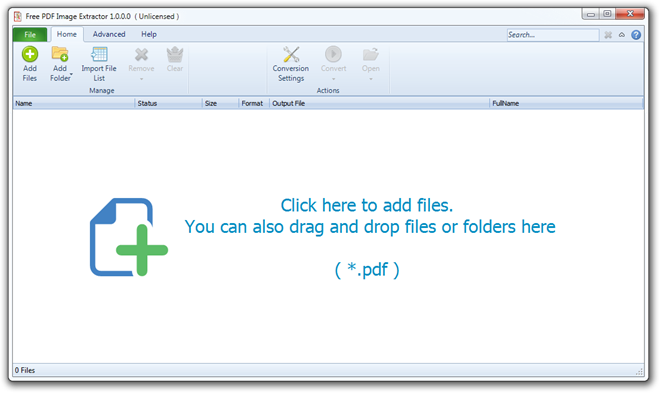
Pridėję PDF failus į sąrašą, galite sukonfigūruoti Konversijos nustatymai Norėdami gauti geriausius rezultatus, nustatykite išvesties aplanko kelią ir failų tvarkymo metodą. Spustelėjus mygtuką, pasirodo naujas progreso langas Paversti mygtuką. Atminkite, kad spustelėję pagrindinį Paversti mygtukas konvertuoja visus PDF failus. Jei norite konvertuoti tik pasirinktus failus, tada pasirinkite failus iš sąrašo ir išskleidžiamajame meniu Konvertuoti pasirinkite Konvertuoti pažymėtus failus.

Kitas skiriamasis bruožas yra palaikymasužšifruoti PDF failai. Kai pridedamas užšifruotas PDF failas, pasirodo langas, panašus į eigos langą, kuriame prašoma įvesti slaptažodį, norint išgauti vaizdą iš užšifruotų PDF failų.
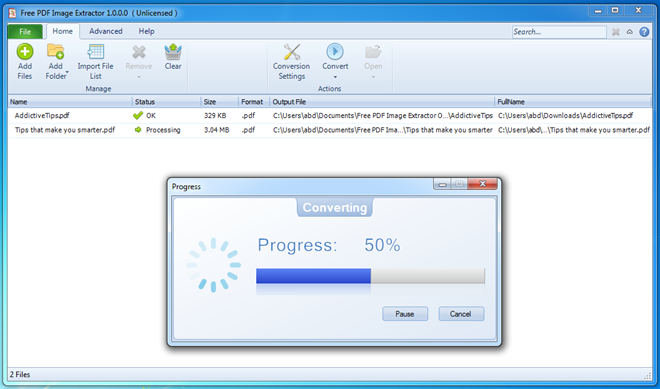
Kai tik vaizdas sėkmingai išgaunamasbaigę, galite atidaryti išvesties aplanką ir patikrinti konvertuotus failus. Kiekvienas išvesties katalogo failas reiškia PDF failą, o šiuose aplankuose visi ištraukti vaizdai yra saugomi su atitinkamais puslapių numeriais kaip failų pavadinimai. Vaizdai išsaugomi PPM formatu, kurį galima peržiūrėti naudojant vaizdo žiūrėtojus, tokius kaip „IrfanView“.
Vienintelis pastebimas trūkumas yra įvaizdžio trūkumasformato lankstumas. Vaizdai išsaugomi PPM formatu ir nepalaiko tokių populiarių formatų kaip JPG ar PNG. Mes išbandėme šią programą naudodami „Windows 7“, 64 bitų leidimą, ji yra suderinama su „Windows XP“, „Windows Vista“, „Windows 7“ ir „Windows 8“.
Atsisiųskite nemokamą PDF vaizdų ekstraktorių













Komentarai